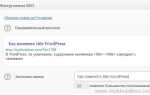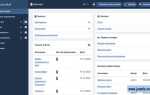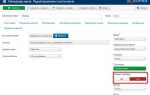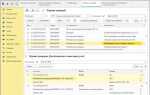В Tilda нет готового шаблона для страницы ошибки 404, но её можно создать вручную, не прибегая к внешним решениям или встроенным шаблонам. Это позволяет настроить дизайн и структуру под конкретные задачи сайта и сохранить единый визуальный стиль.
Для начала необходимо создать отдельную страницу в проекте. Лучше использовать нулевой шаблон (Zero Block), чтобы получить полный контроль над размещением элементов. Установите адрес страницы как /404 и убедитесь, что она не отображается в меню и не индексируется поисковыми системами. Для этого отключите индексацию в SEO-настройках страницы и снимите галочку в разделе «Показывать в меню».
В содержании страницы разместите краткое сообщение об ошибке, например: «Страница не найдена», и добавьте кнопку, ведущую на главную или другую важную страницу. Используйте нативные блоки Tilda или кастомную верстку через Zero Block. Для визуальной поддержки можно вставить иллюстрацию или SVG-иконку напрямую через HTML-блок.
Чтобы Tilda перенаправляла на эту страницу при вводе несуществующего адреса, перейдите в настройки сайта, откройте раздел «Дополнительно» и в поле «404 Error Page» укажите путь к созданной странице: /404. Изменения вступят в силу сразу после публикации сайта.
Таким образом, страница 404 на Tilda может быть полностью кастомной и функциональной без использования стандартных шаблонов. Всё, что требуется – базовые инструменты платформы и точечная настройка URL и видимости.
Как создать новый проект на Tilda специально под страницу 404
Перейдите в личный кабинет Tilda и нажмите «Создать новый проект». Укажите название, например «404 Page». Название не отображается на самой странице, но поможет отличить проект в списке.
После создания проекта удалите все стандартные страницы, оставив только одну – главную. Откройте её для редактирования и полностью очистите, нажав «Настройки страницы» → «Очистить содержимое».
Добавьте нужные блоки вручную. Рекомендуется использовать блок T229 для текста с заголовком, где можно указать «404: Страница не найдена». Добавьте кнопку с возвратом на главную (например, через блок T234) и настройте ссылку вручную – введите «/» в поле URL.
Перейдите в «Настройки сайта» → «Дополнительно» и отключите индексацию страницы поисковыми системами, активировав «Запретить индексацию». Это предотвратит попадание 404-страницы в поисковую выдачу.
Опубликуйте страницу. В адресной строке появится URL вида projectname.tilda.ws. Скопируйте его – он понадобится для настройки редиректа в основном проекте.
Как задать нестандартный дизайн страницы 404 с нуля
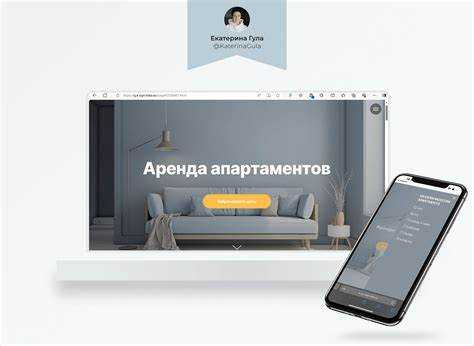
На Tilda можно создать уникальную страницу 404, не используя стандартные шаблоны, а собирая дизайн вручную из нуля. Для этого:
- Создайте новый проект или страницу и сразу отключите все стандартные блоки приветствия и футера.
- Откройте Zero Block. Это единственный инструмент в Tilda, позволяющий вручную выстраивать каждый элемент страницы.
- Установите точный размер полотна (например, 1920×1080) – это обеспечит адаптацию под экраны без отступов и искажений.
- Добавьте нестандартный фон: можно использовать абстрактную графику, контрастный градиент или видеофон через HTML-блок с кодом iframe.
- Разместите текст ошибки нестандартным способом:
- Используйте крупную типографику с нестандартными шрифтами (через подключение Google Fonts или Tilda Fonts в настройках сайта).
- Разбейте надпись «404» на отдельные элементы с разным размером, цветом и положением.
- Добавьте динамику:
- Через анимации появления в Zero Block (по таймингу или при прокрутке).
- Скрипты для случайной смены сообщений при перезагрузке страницы (через HTML-блок).
- Добавьте интерактив:
- Кнопку возврата на главную с hover-анимацией.
- Поле поиска или ссылки на популярные разделы (с ручным дизайном ссылок, без стандартных блоков).
После завершения редактирования сохраните страницу, опубликуйте её и установите как страницу 404 в настройках сайта: Site Settings → More → 404 Page → Выберите нужную страницу.
Как скрыть страницу 404 от меню и навигации сайта
На платформе Tilda страница 404 создаётся вручную и не добавляется автоматически в меню. Однако при неправильной настройке её можно случайно включить в навигацию. Чтобы исключить это, выполните следующие шаги:
1. При создании страницы 404 убедитесь, что она не привязана к меню. Для этого:
– Перейдите в настройки сайта → «Меню»;
– Удалите ссылку на страницу 404, если она была добавлена вручную.
2. Отключите отображение в карте сайта:
– Откройте настройки нужной страницы;
– Перейдите в раздел «SEO»;
– Отключите опцию «Показывать в карте сайта».
3. Уберите страницу из результатов поиска по сайту:
– В настройках SEO активируйте «noindex» и «nofollow»;
– Это предотвратит индексацию и исключит появление ссылки в результатах встроенного поиска Tilda.
4. Убедитесь, что страница 404 не включена в глобальные блоки меню и футера:
– Проверьте глобальные блоки, используемые на других страницах;
– Исключите ссылку на 404, если она была добавлена вручную.
5. Проверьте, не связана ли страница с навигационными кнопками внутри других страниц:
– Просмотрите все используемые кнопки и ссылки;
– Убедитесь, что они не ведут на страницу с ошибкой вручную.
Как правильно настроить URL страницы 404 в Tilda
После публикации страницы скопируйте её URL. Он должен иметь вид вида /404 или /404.html, в зависимости от настроек проекта.
Перейдите в «Настройки сайта» → «Дополнительно» → «404 страница». Вставьте туда полный URL, начиная со слэша. Убедитесь, что перед этим страница опубликована и доступна по указанному адресу.
Если сайт подключён к собственному домену, проверьте, что редиректы и DNS настроены корректно. Страница 404 должна открываться при вводе несуществующего пути на вашем домене.
После сохранения настроек протестируйте: введите несуществующий URL на сайте. Если всё настроено верно, вы будете перенаправлены на созданную вами страницу 404.
Как подключить страницу 404 через редактирование .htaccess или хостинг-панель

Чтобы перенаправить пользователя на свою 404-страницу, созданную на Tilda, необходимо прописать правило в файле .htaccess, если сайт размещён на сервере Apache. Убедитесь, что файл .htaccess доступен для редактирования в корне вашего домена.
Добавьте следующую строку в конец файла:
ErrorDocument 404 /404.html
Если ваша страница 404 размещена на Tilda и доступна, например, по адресу https://example.com/404, то используйте абсолютный путь:
ErrorDocument 404 https://example.com/404
Если используется облачный хостинг без доступа к .htaccess, откройте хостинг-панель. В разделе управления доменами или ошибками найдите настройку «404 Not Found». Укажите полный URL опубликованной страницы 404 с Tilda. Некоторые панели требуют указания относительного пути – проверьте документацию провайдера.
Изменения вступают в силу сразу после сохранения. Очистите кеш браузера и протестируйте вводом несуществующего URL на своём сайте.
Как протестировать отображение страницы 404 на опубликованном сайте
Для того чтобы проверить, как выглядит страница 404 на вашем сайте, необходимо вызвать ошибку. Один из самых простых способов – ввести несуществующий URL на вашем сайте в адресной строке браузера. Например, если ваш сайт находится по адресу www.example.com, введите в адресной строке www.example.com/несуществующая-страница. Это должно привести к отображению страницы 404, если она настроена корректно.
После этого нужно внимательно оценить внешний вид страницы: отображаются ли на ней все элементы, соответствующие вашему дизайну. Проверьте, что текст, изображения и ссылки правильно загружаются. Если на странице есть какие-либо элементы, которые не отображаются или работают некорректно, это может указывать на ошибку в настройках.
Для полноты картины протестируйте страницу 404 на разных устройствах и браузерах. Это поможет исключить проблемы, связанные с совместимостью. Не забудьте протестировать и поведение сайта при вводе адреса в поисковую строку или при переходе по несуществующим ссылкам, если на сайте есть внутренние ошибки.
Не лишним будет также протестировать страницу 404 на мобильных устройствах. Убедитесь, что отображение страницы не нарушается и элементы дизайна остаются доступными и понятными для пользователя.
Вопрос-ответ:
Как создать страницу 404 на Tilda без использования стандартных шаблонов?
Для создания страницы 404 без шаблонов на Tilda вам нужно вручную настроить блоки и добавить нужные элементы. Первым шагом будет создание нового проекта или страницы. Затем в редакторе Tilda добавьте пустой блок, в котором можно разместить текст, изображения или другие элементы. Также, важно настроить страницу в настройках, чтобы она отображалась как 404 ошибка. Это делается в разделе «Настройки» страницы, где можно указать редирект на эту страницу в случае ошибки. После того как все элементы добавлены, сохраните изменения и протестируйте страницу на наличие ошибки.
Можно ли добавить на страницу 404 свою форму для обратной связи?
Да, вы можете добавить форму обратной связи на страницу 404 на Tilda. Для этого нужно создать форму с помощью блока «Форма» и разместить её на нужной странице. Важно, чтобы форма была корректно настроена для получения сообщений от пользователей. Вы можете задать поля для ввода, а также настроить отправку данных на ваш email или в CRM-систему. После этого достаточно сохранить изменения, и форма будет работать на странице ошибки.
Нужен ли код для создания страницы 404 на Tilda?
Код для создания страницы 404 на Tilda не нужен, если вы хотите использовать стандартные элементы редактора. В Tilda можно настроить страницу 404 без программирования, просто добавив необходимые блоки, такие как текст и изображения, а затем указав страницу как ошибочную в настройках. Однако, если вам нужно более сложное решение, например, индивидуальные редиректы или динамическое поведение, то для этого потребуется знание HTML или JavaScript для добавления кода в блоки.
Как изменить внешний вид страницы 404 на Tilda?
Чтобы изменить внешний вид страницы 404 на Tilda, нужно отредактировать блоки, которые вы добавляете на страницу. Вы можете выбрать различные блоки, например, с текстом, картинками или кнопками. Также можно изменить стили блоков, такие как цвета, шрифты, размеры и отступы, через панель настроек. В Tilda доступны удобные инструменты для работы с дизайном, позволяя менять внешний вид страницы без необходимости писать код. Таким образом, вы можете создать уникальный и стильный дизайн для страницы ошибки.